1인 미디어가 증가하면서 기업이 아닌 개인이 제품이나 서비스를 홍보하는 콘텐츠를 자주 보셨을 텐데요. 짧으면서 임팩트 있는 홍보영상은 바로 시청자의 이목을 끌고 오랫동안 인상이 남습니다. 하지만 영상 제작 기술이 부족한 사람이 갑작스럽게 홍보 영상을 제작하려고 하니까 너무 어렵고 당연히 결과물도 퀄리티가 좋을 수가 없습니다. 이럴 땐 영상 전문가들이 만든 템플릿을 활용하는 게 현명한 선택이죠. 템플릿을 활용하면 단 10분만 투자해서 고급스럽고 설득력있는 홍보영상을 완성할 수 있습니다.
원더쉐어 필모라는 비즈니스, 게임, 패션, 교육, 여행, 요리 등 다양한 테마의 홍보영상 무료 템플릿을 제공하고 있습니다. 자신의 동영상 주제에 맞게 템플릿을 고르고 ‘템플릿 모드’를 사용하면 AI 기술로 자동으로 영상 편집돼서 빠르게 제작할 수 있습니다. 필모라 AI 기술은 영상의 하이라이트 부분을 자동으로 분석한 다음 원하는 스타일의 동영상을 만들어줍니다. 초보자분들뿐만 아니라 마감 시간에 쫓기는 영상 전문가들도 ‘템플릿 모드’에 크게 도움받고 있습니다. 지금부터 템플릿 모드 이용 방법을 알려드리고 홍보영상 무료 템플릿을 추천해드리겠습니다.
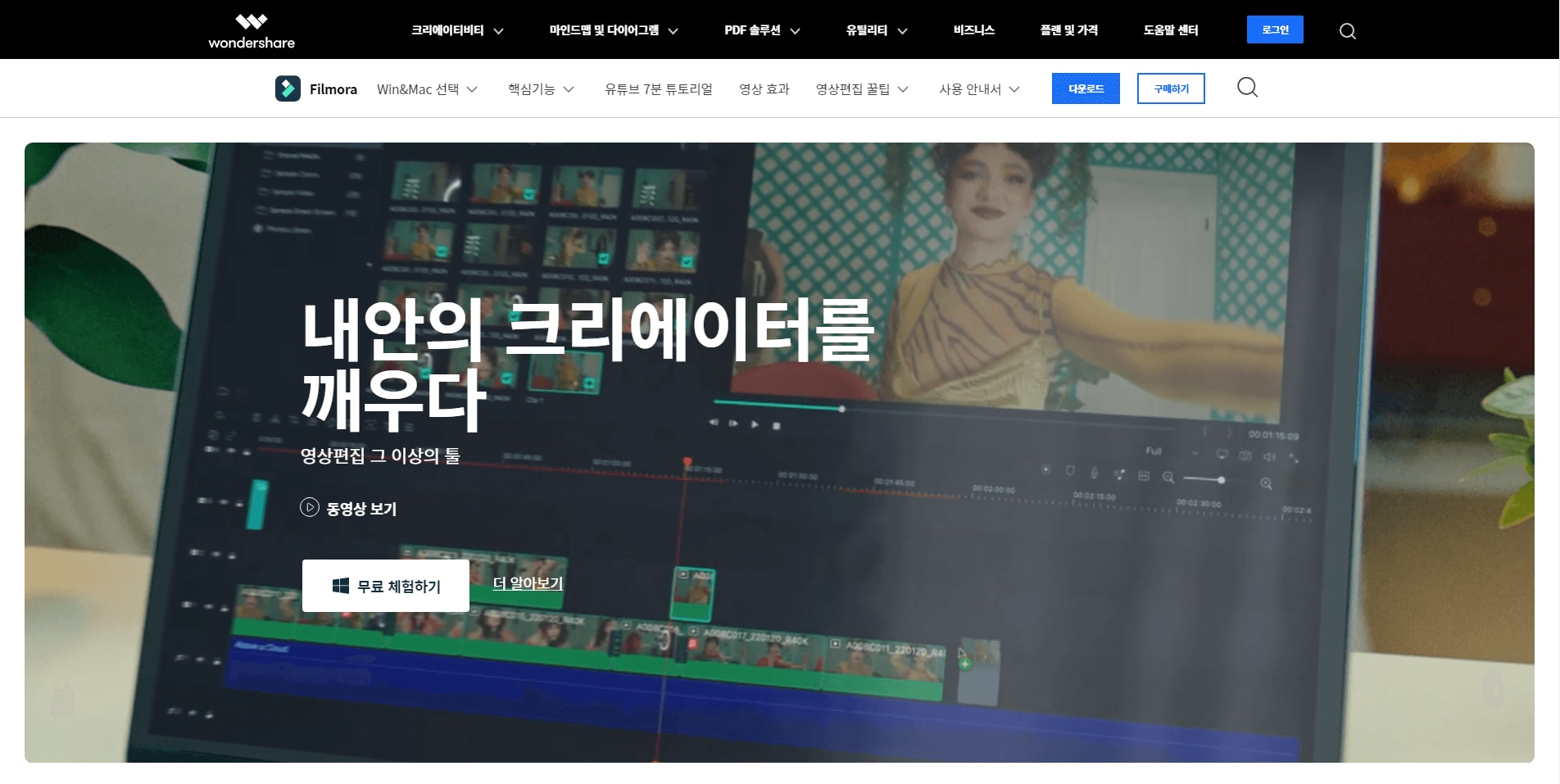
1. 템플릿 모드 이용 방법
1) 필모라 공식 홈페이지에서 설치 파일을 다운로드 받아서 PC에 설치합니다.
2) 필모라를 실행하고 좌측 메뉴 [템플릿 모드]를 클릭하세요.
여러 주제별 다양한 홍보영상 무료 템플릿 보실 수 있을 겁니다. [> 모두 보기]를 눌러 더 많은 템플릿 탐색합니다.
3) 템플릿 섬네일 위로 마우스 커서를 올려 [▶] 아이콘을 클릭합니다.
홍보영상 템플릿 구성을 미리 볼 수 있습니다. 선택한 홍보영상 무료 템플릿이 맘에 들었다면 [이 템플릿 적용하기]를 눌러 다음 단계를 진행합니다.
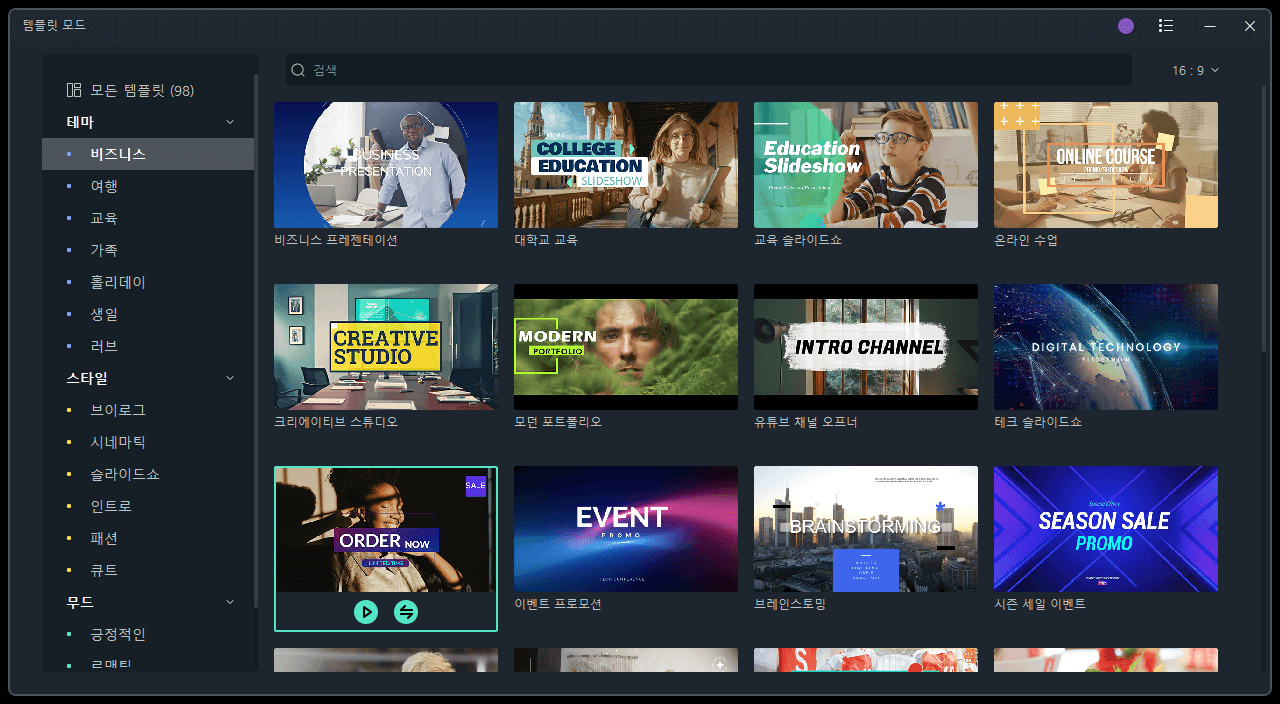
4) 사진과 영상을 불러와서 템플릿에 넣어야 합니다.
[미디어 가져오기]를 눌러 최소 5개 이상의 영상 혹은 이미지 클립을 불러온 다음 [자동 생성] 버튼을 눌러 자동 편집을 시작합니다.
5) 홍보영상 무료 템플릿이 적용된 영상이 자동으로 편집됐습니다.
영상을 재생해서 확인합니다. 템플릿에 들어간 자막 텍스트를 수정할 수 있으며 좌측 미디어 패널에서 음악, 효과 등을 더 추가할 수도 있습니다. 더욱 세부적으로 편집하고 싶다면 하단 [타임라인] 모드로 전환합니다.
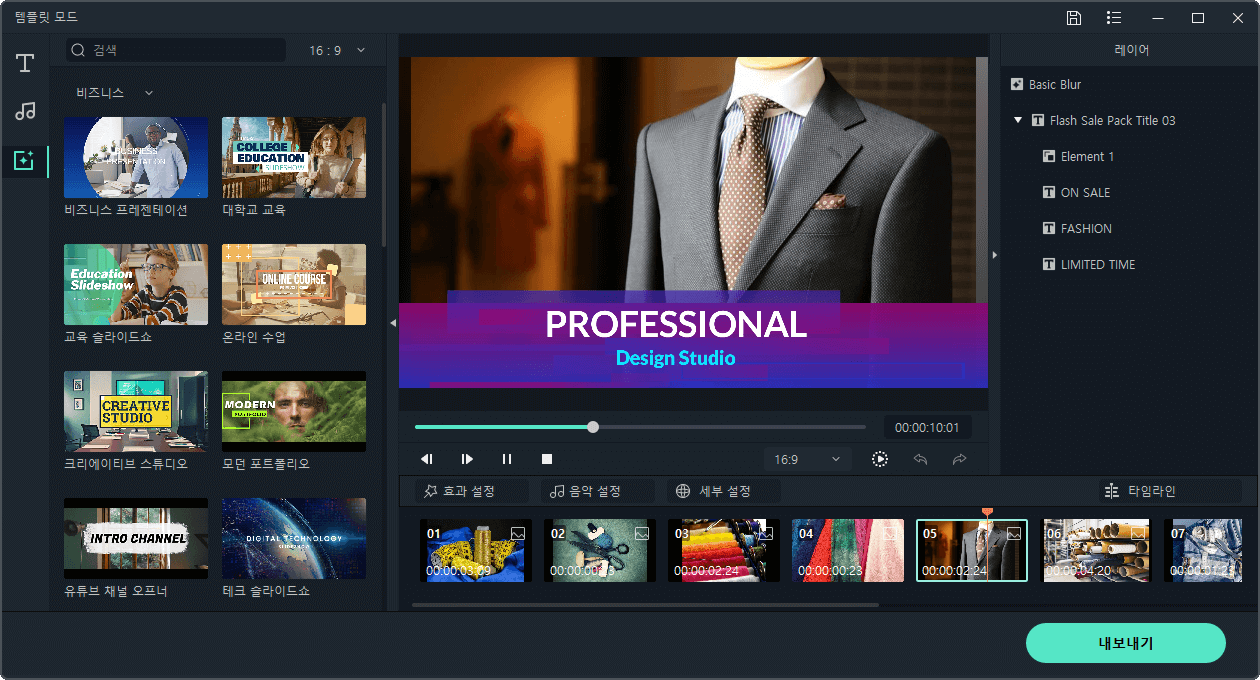
6) 홍보영상 편집을 완료했다면 하단 [내보내기]를 클릭합니다.
내보내기 창에서 파일 이름을 작성하고 파일 저장 위치, 영상 포맷, 해상도를 설정하고 [내보내기] 버튼을 누르면 인코딩 시작됩니다. 인코딩 완료되면 영상 파일이 PC에 저장됩니다.
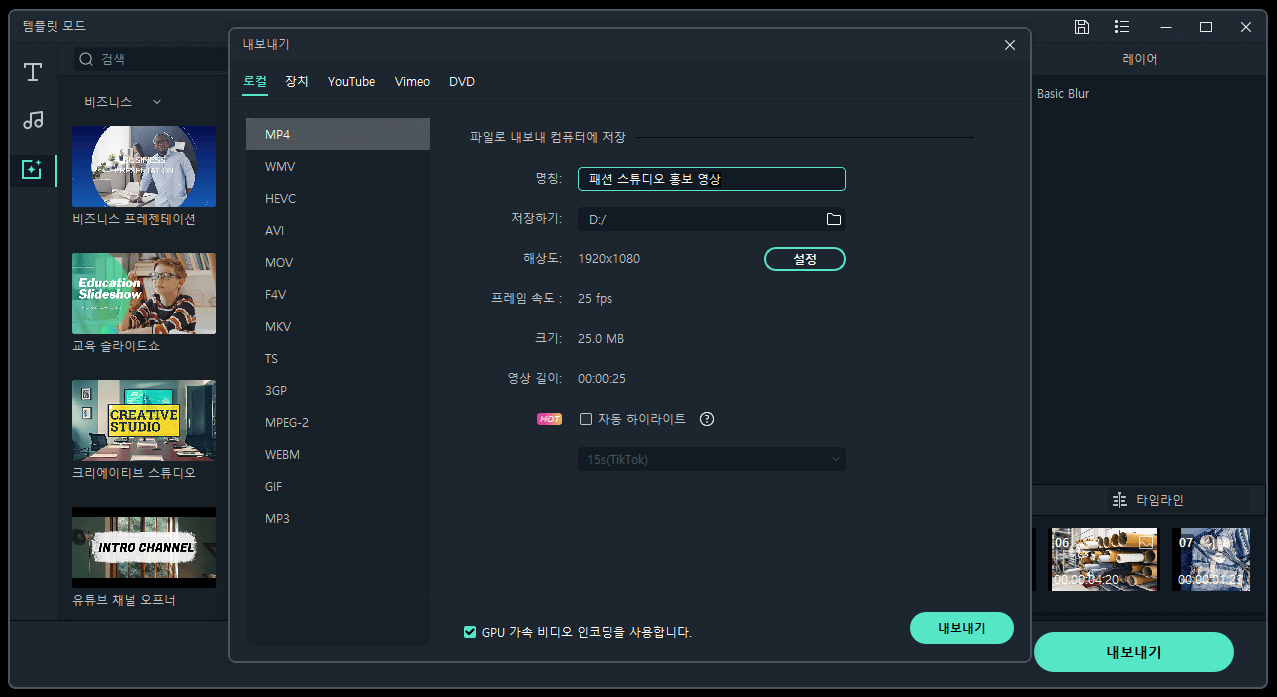
2. 홍보영상 무료 템플릿 예시
원더쉐어 필모라를 열고 [템플릿 모드]를 눌러 비즈니스 테마를 모두 보기 하면 다양한 홍보영상 무료 템플릿을 보실 수 있습니다. 그중 이용자분들이 자주 활용하는 템플릿을 추천해드리겠습니다.
1) 할인 이벤트 홍보
템플릿에 패션 뿐만아니라 여러 카테고리의 제품이나 서비스를 소개하는 영상을 넣고 자막을 수정해서 완성해보세요.
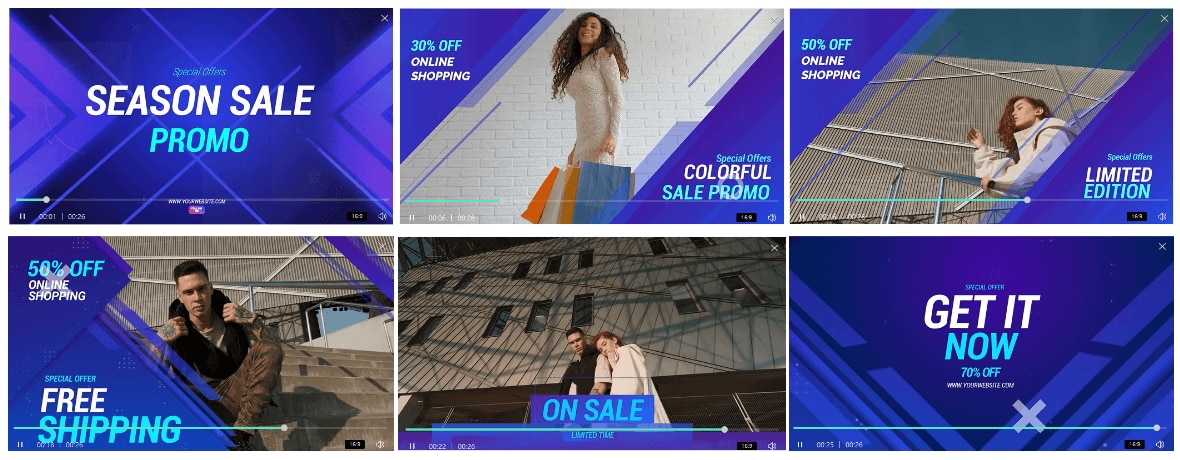
2) 부동산 홍보
아래 예시에서는 부동산 에이전시 소개하는 영상이지만 집, 사무실, 공장 등 부동산 매물 소개하는 영상을 넣어 편집하기에도 참 좋습니다.
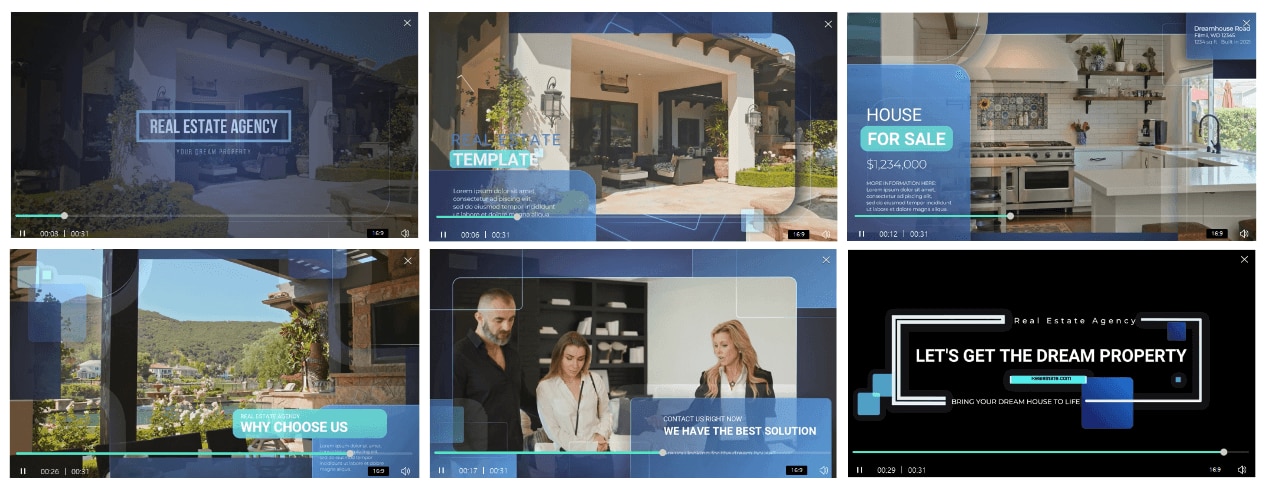
3) 식품 마케팅
레스토랑 메뉴나 마트 판매 물품을 소개하는 영상을 넣고 자막을 수정해서 완성해보세요.
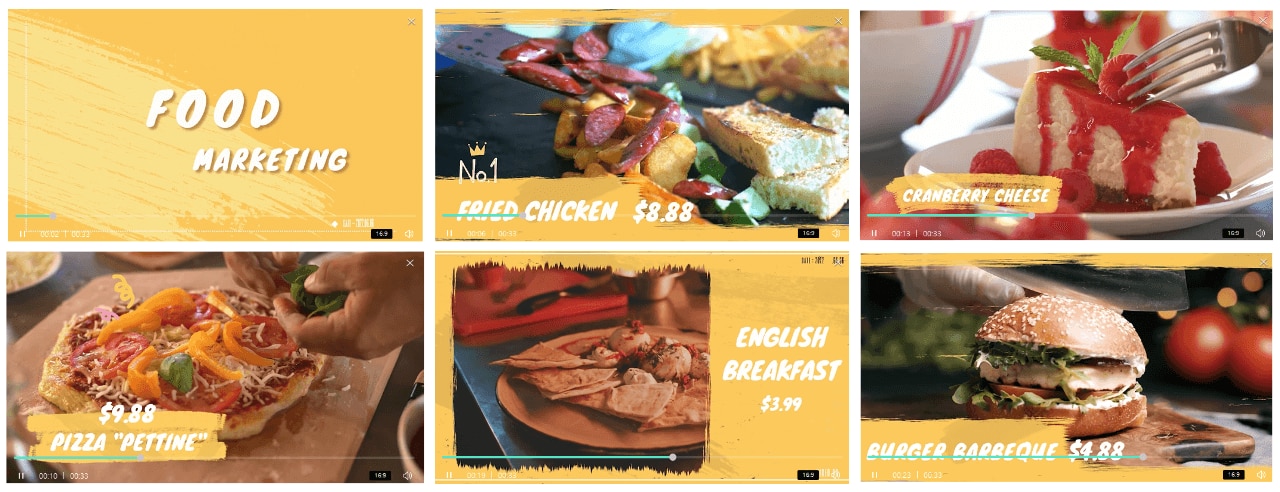
4) 피트니스 홍보
요가나 피트니스 한 세트를 차례대로 시간에 맞춰 보여주기에 안성맞춤인 템플릿입니다. 시간을 재주는 효과 요소가 아주 유용합니다.
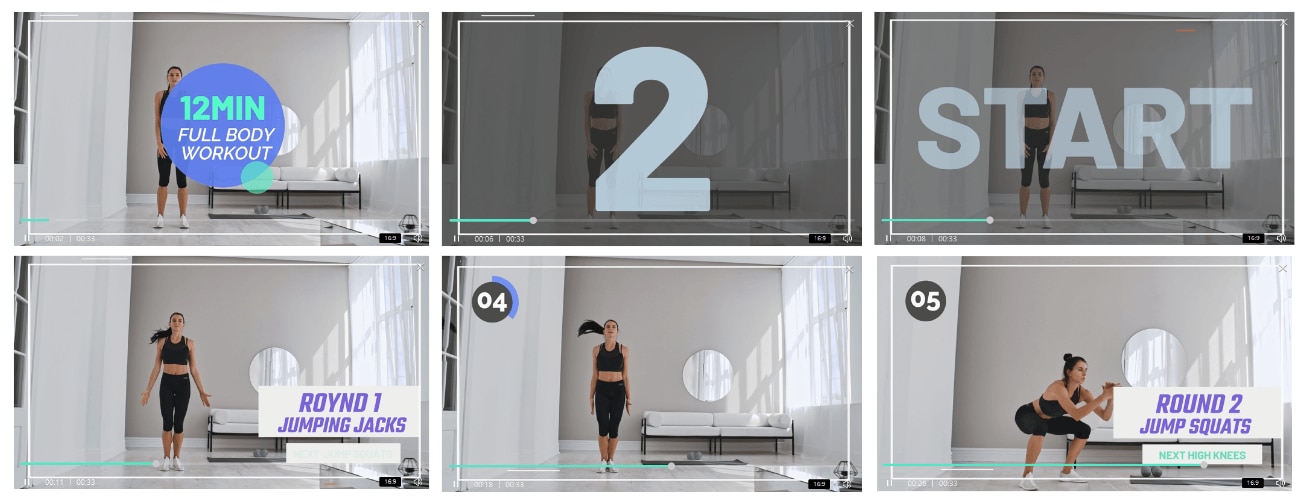
템플릿을 활용하니까 홍보영상 만들기 정말 쉽죠? 위에서 추천해드린 템플릿 외에도 원더쉐어 필모라에는 홍보영상 무료 템플릿이 무려 115개나 있습니다. 원하는 템플릿을 고른 다음 5개 이상의 미디어를 추가하고 [자동 생성]을 누르면 자동으로 영상 편집 끝! 지금 바로 홍보 영상 제작해보세요!



